Article Number: 000113418
Så här hittar du versionsnumret för Windows 10 med hjälp av ISO-filen
Summary: Lär dig mer om hur du hittar versionsnumret för Windows 10 från en Windows 10 ISO-fil som används för att installera operativsystemet.
Article Content
Instructions
Följ stegen som beskrivs i den här artikeln för att hitta den specifika versionen av Windows 10 installerad med ISO-filen (.iso).
Berörda operativsystem:
- Windows 10
Windows 10-version med ISO-fil
Följ stegen nedan för att fastställa vilken version av Windows 10 som är installerad med hjälp av en ISO-fil (.iso):
- När du har hämtat Windows 10 .iso dubbelklickar du på platsen för filen för att montera den på enheten
- Bläddra till iso-filens plats och öppna mappen Sources och sortera sedan filerna i mappen efter storlek (störst på ovansidan)
- Hitta
Install.***filen och notera om filnamnet antingen är ettinstall.wim,install.swmEllerinstall.esd(Bild 1).
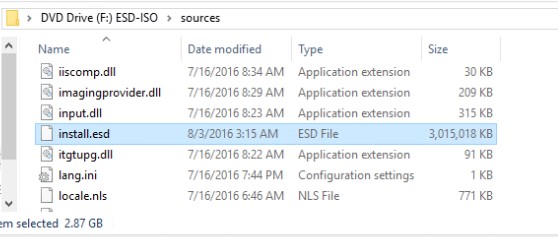
Bild 1: Letar du efter install.*** fil i mappen Sources i Windows 10 ISO
- Notera den enhetsbokstav som tilldelats ISO-filen (till exempel enhetsbeteckningen
F:som visas på bild 1) - Starta en kommandotolk för administratör och skriv följande kommando som motsvarar typen av installationsfil. Ersätt x med lämplig enhetsbokstav där ISO-filen är monterad och tryck sedan på Retur
- Om
install.wimskriver dudism /Get-WimInfo /WimFile:x:\sources\install.wim /index:1 - Om
install.swmskriver dudism /Get-WimInfo /WimFile:x:\sources\install.swm /index:1 - Om
install.esdskriver dudism /Get-WimInfo /WimFile:x:\sources\install.esd /index:1
- Om
- Följande utdata visas (bild 2):
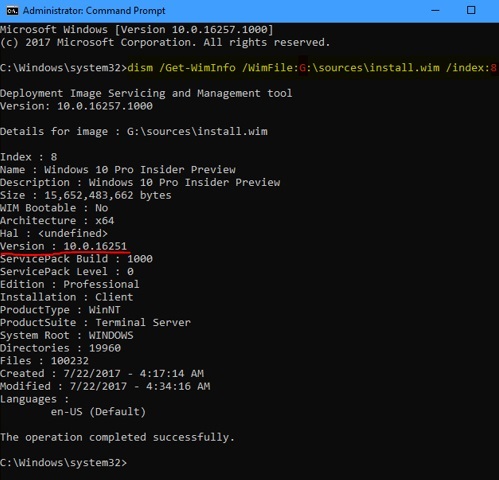
Bild 2: Utdata från Get-WimInfo - Du kan sedan gå till följande webbplats för Versionshistorik
för Windows 10 och söka efter den version som visas i Get-WimInfo-utdata (till exempel version 10.0.16251 i ovanstående utdata).
Obs! Om du använder Dell OS Recovery Tool kan du bara slutföra upp till slutet av operativsystemfasen. Du hittar ISO-filen i katalogen Hämtningsbara filer under Dell (bild 3):
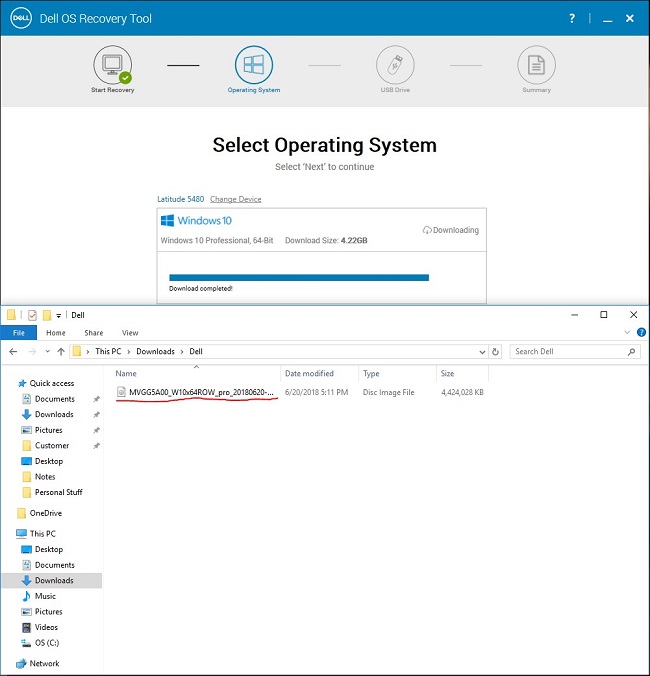
Bild 3: Hitta ISO-filen för Windows 10 med dell OS Recovery Tool
Article Properties
Last Published Date
30 Nov 2023
Version
4
Article Type
How To